Advertentie
 Snow Leopard wordt geleverd met de gloednieuwe QuickTime genaamd X (Ten). Deze versie voegt een paar ‘voorheen pro-only’ functies toe, zoals trimmen en exporteren, en ‘gloednieuwe’ professionele functies zoals screencasting en delen.
Snow Leopard wordt geleverd met de gloednieuwe QuickTime genaamd X (Ten). Deze versie voegt een paar ‘voorheen pro-only’ functies toe, zoals trimmen en exporteren, en ‘gloednieuwe’ professionele functies zoals screencasting en delen.
Een screencast proberen te maken is een van mijn dingen die ik later moet doen. Ik kom er nooit omheen omdat er altijd dingen in de weg zitten. Maar met de komst van deze QuickTime X, dacht ik dat dit nu het perfecte moment zou kunnen zijn om lezers een QuickTime X-recensie aan te bieden.
Screencasting gemakkelijk gemaakt
Eerlijk gezegd verwachtte ik een reeks moeilijke stappen om een goede screencast te produceren. Ik kan niet meer verkeerd zijn. Screencasten met QuickTime X is net zo eenvoudig als het indrukken van de opnameknop.
- Het eerste dat u moet doen, is de modus 'Schermopname' activeren door naar 'Bestand -> Nieuwe schermopname”Menu of door te gebruiken Command + Control + N combinatie van sneltoetsen.
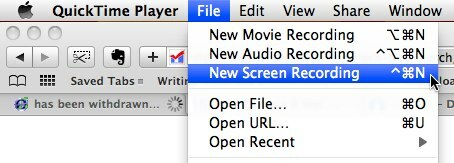
- Vervolgens verschijnt een klein schermopnamevenster met de " Vermelding”Knop in het midden. Door op de kleine pijlknop in de rechterbenedenhoek van het venster te klikken, hebt u toegang tot een paar instellingen die waar je je mee kunt bemoeien: de te gebruiken microfoon, de kwaliteit van de film en de locatie om het scherm op te slaan opnemen.
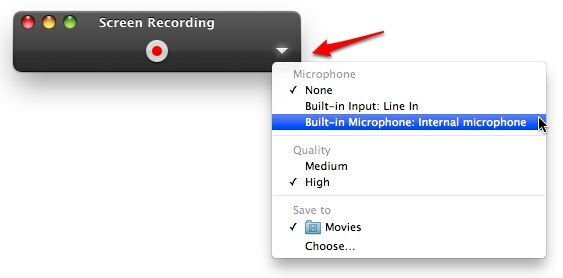
Als je een goede externe microfoon hebt, sluit je deze aan en kies je 'Lijn in”In de microfooninstelling voor een betere geluidskwaliteit. Kies anders 'Interne microfoon"Om de ingebouwde microfoon van uw computer te gebruiken. Kies als u geen geluid in de screencast wilt plaatsen geen.
- Klik op de "Vermelding"Knop. Er verschijnt een bevestigingsvenster. Klik op de "Start met opnemen"Knop.
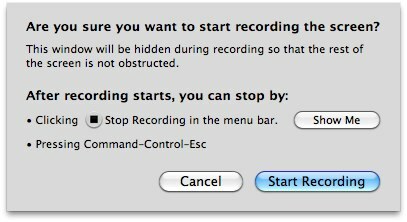
- Het schermopnamevenster verdwijnt en alles wat er op het scherm gebeurt, wordt opgenomen (met uw stem als verteller op de achtergrond).
Een kleine tip hier: sluit of minimaliseer andere geopende vensters tijdens de schermopname, zodat de screencast niet wordt afgeleid door de rommel. Je kunt ook proberen de screencasting uit te voeren in een lege virtuele desktop door te schakelen Ruimtes Hoe u uw Mac-desktop met spaties kunt organiseren Lees verder (“Control + pijlknoppen'Of'Controle + cijfertoetsen“). Een andere truc om een schone achtergrond voor screencasts te hebben, is door een leeg tekstdocument (of een afbeelding) te openen en het te vergroten om het hele scherm te vullen.
- U kunt de opname stoppen door op de stopknop in de menubalk te klikken of door op de toetscombinatie van "Command + Control + Esc“.
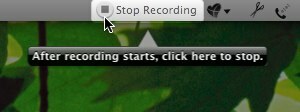
Je film wordt automatisch opgeslagen op de locatie die je eerder hebt ingesteld en wordt geopend om te worden geëvalueerd (en indien nodig bijgesneden).
Houd er rekening mee dat het schermopnameproces met QuickTime X de heel scherm. Deze instelling resulteert in een film zo groot als uw scherm met een zeer grote bestandsgrootte. En als je de film naar een kleiner formaat converteert, is de tekst onleesbaar. Het zou erg leuk zijn als er de mogelijkheid is om slechts een deel van het scherm op te nemen.
De screencast bijsnijden
QuickTime X biedt gebruikers ook de mogelijkheid om de film bij te snijden. Op deze manier kunnen gebruikers de lange screencast verkorten en alleen het belangrijke deel behouden.
Klik op om de trimmodus in te schakelen delen knop (tweede van rechts op de afspeelbalk) en kies "trimmen”Vanuit het optievenster.

De afspeelbalk verandert in een iMovie-achtige scènebalk. U kunt de linker- en rechterrand naar de gewenste positie schuiven voordat u op klikt Trimmen knop. Alles binnen het blok wordt bewaard en alles buiten wordt bijgesneden.

Gebruikers kunnen delen van de filmclip echter niet op verschillende plaatsen verwijderen, zoals de vorige Pro-versie van QuickTime. Nogmaals, het zou leuk zijn om die functie aan QuickTime X toe te voegen.
De screencast delen
Voor een korte samenvatting van dit snelle screencasting-ding, laten we eens kijken naar de optie voor delen.
QuickTime X maakt het gemakkelijk voor gebruikers om de film naar YouTube te uploaden door te klikken op "Delen -> YouTube”Menu.
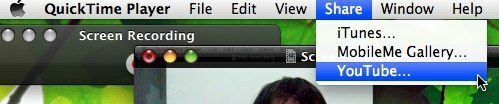
Er verschijnt een YouTube-inlogvenster. Vul uw gebruikersnaam en wachtwoord in en klik op "Log in“.
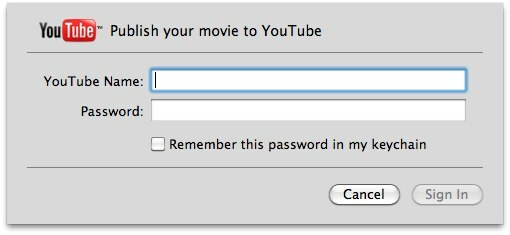
Geef wat extra informatie over de film, klik op "De volgende”En je film is onderweg naar de virtuele wereld.

Over het algemeen denk ik dat QuickTime X een fatsoenlijke screencasting-tool is voor gewone gebruikers. Het heeft nog steeds verschillende noodzakelijke functies om het een goede te maken, maar het heeft veel potentieel om te groeien en de toekomst ziet er veelbelovend uit.
Voorlopig kunnen gebruikers die een ander gratis alternatief voor screencasting-tool nodig hebben met meer toeters en bellen, het proberen Jing Hoe maak je een betere schermafbeelding met Jing (Mac) Lees verder . Vergeet niet te controleren andere artikelen 4 Tools voor het maken van screenshots en screencasts Lees verder over screencasting tools 5 gratis screencasting-apps voor het maken van video-tutorials Lees verder .
Een Indonesische schrijver, zelfbenoemde muzikant en parttime architect; die een wereld een stukje beter wil maken post voor post via zijn blog SuperSubConscious.